Quer saber como obter variação no excel? A variância é utilizada nos casos em que temos alguns orçamentos e podemos saber quais são as variações que se observam na execução dos orçamentos. Em alguns casos, o termo variação também é usado para calcular a diferença entre o que foi planejado e o que é o resultado real obtido.
Calcular a variância é uma excelente forma de analisar os dados, pois permite saber a extensão da variação do conjunto de dados. A variação nada mais é do que informação que nos mostra quão bem os dados estão distribuídos.

É necessário calcular a variância, especialmente nos casos em que os dados são amostrados. Agora, é importante que você use a função correta para calcular a variância como VAR.S ou VAR.P. Existem poucos para calcular a variação no Excel, onde existem alguns dados que foram projetados para o período e onde você deseja comparar com os números reais. Vamos ver como calcular a variação no Excel:
Como obter a variação no Excel?
Vamos entender como calcular a variação no Excel com alguns exemplos.
Exemplo 1: como obter a variação no Excel para toda a população
Se o conjunto de dados é para toda a população, você precisa usar a função VAR.P Excel. Isso ocorre porque no Excel você tem duas funções projetadas para conjuntos de dados diferentes. Você pode ter dados coletados com base em uma amostra que pode ser a população de todo o mundo. VAR.P usa a seguinte fórmula:
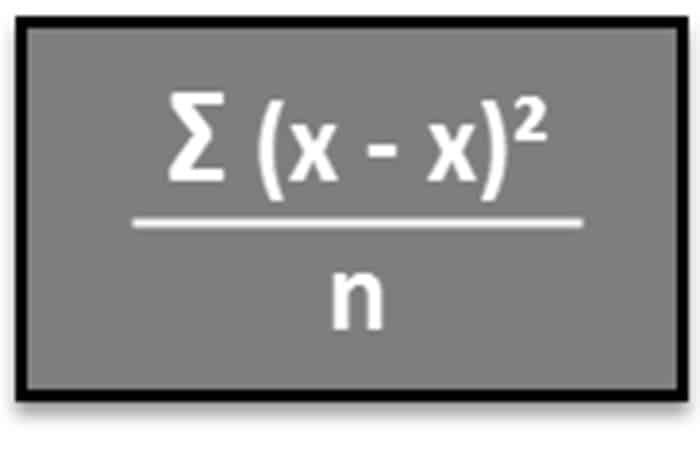
- Passo 1: insira o conjunto de dados nas colunas.
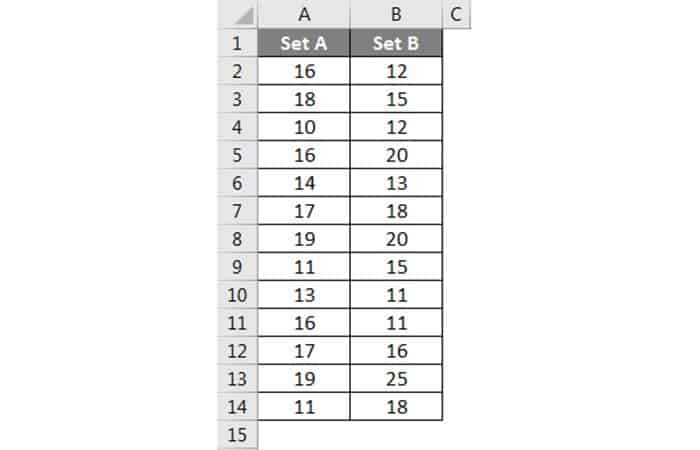
- Passo 2: insira a função VAR.P e escolha a faixa do conjunto de dados. Aqui, uma coisa deve ser observada: se alguma célula tiver um erro, essa célula será ignorada.
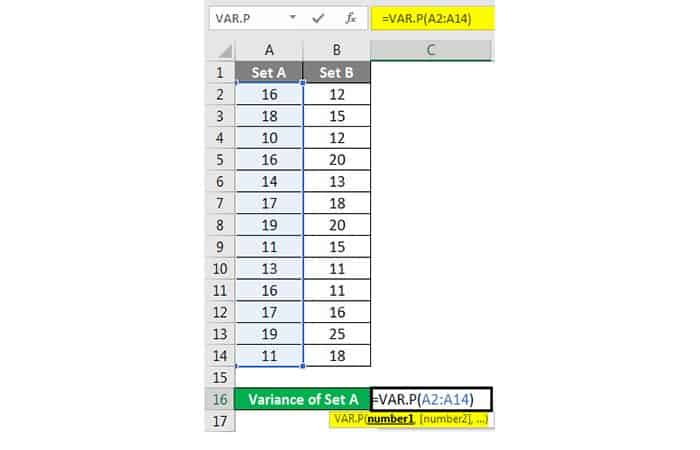
- etapa 3: Depois de pressionar a tecla Entrar você obterá a variação.
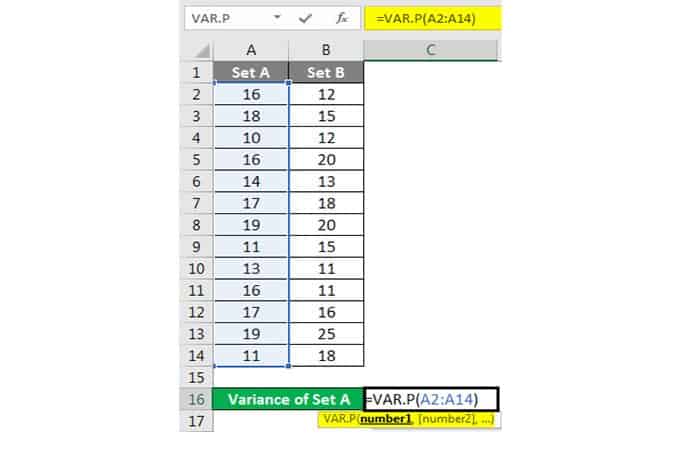
Calculamos a variância do conjunto B seguindo os mesmos passos dados acima. O resultado da variação do conjunto B é mostrado abaixo.
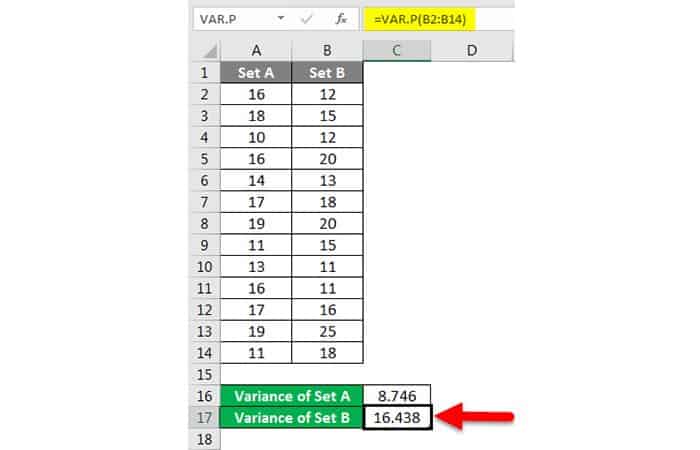
Exemplo 2: Como obter a variação no Excel para o tamanho da amostra.
Se você tiver um conjunto de dados que representa amostras, você precisa usar a função de VAR.S ao invés de usar VAR.P. Isso ocorre porque essa função foi projetada para calcular a variância levando em consideração as características do método de amostragem. VAR.S use a seguinte fórmula:
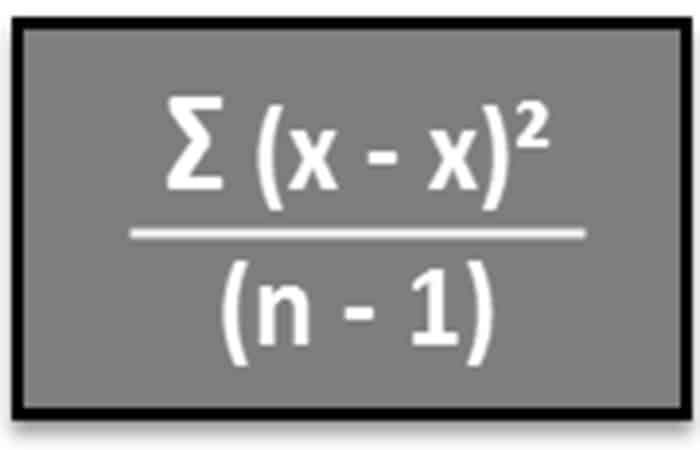
- Passo 1: insira o conjunto de dados na coluna.
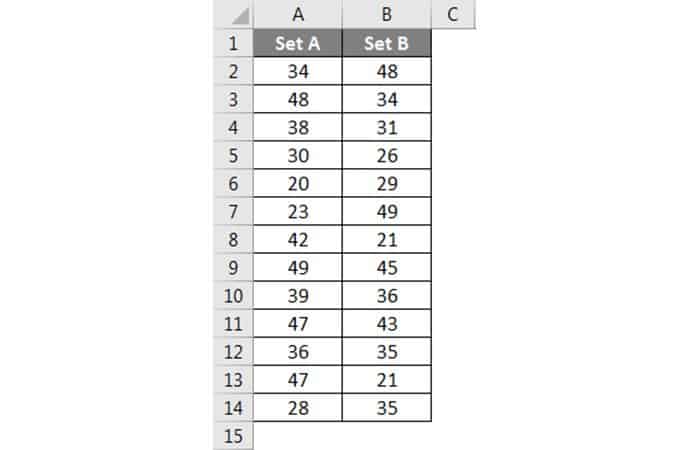
- Passo 2: insira o Função VAR.S e escolha o intervalo do conjunto de dados.

- etapa 3: obteve a variação.
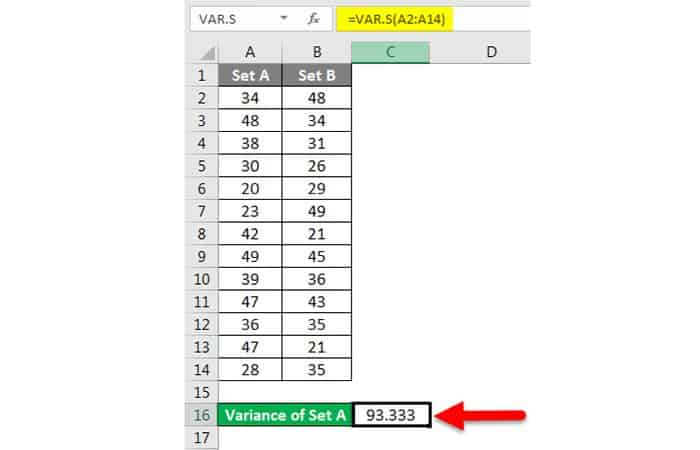
A variância do conjunto B foi calculada seguindo os mesmos passos dados anteriormente. O resultado da variação do conjunto B é mostrado a seguir.
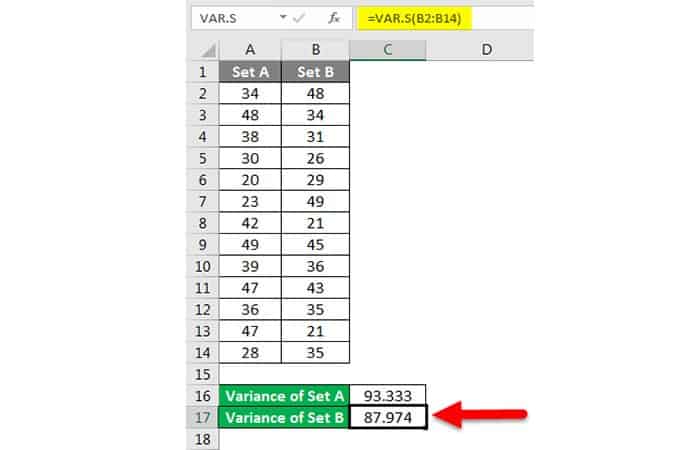
Exemplo 3: como obter a variação no Excel para dados
Você pode querer calcular a variação nos dados e podemos precisar da variação em termos de quantidade e não em termos de análise de dados.
Se precisarmos verificar a mudança, devemos usar o seguinte método.
- Passo 1: Encontre a diferença entre os dois dados usando a função de subtração.
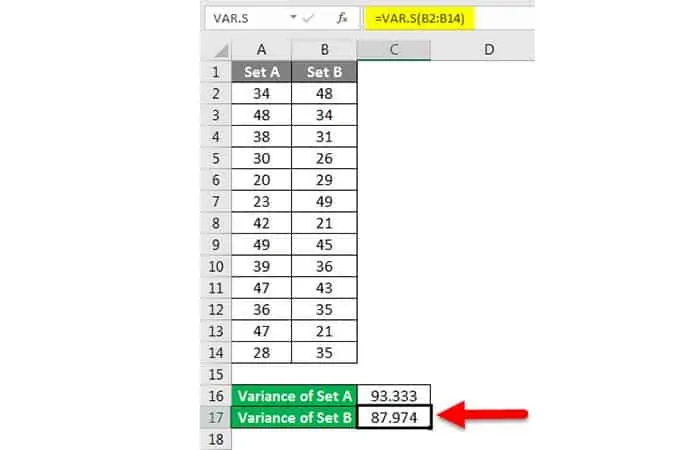
- Passo 2: Depois de pressionar a tecla Entrar, obteremos o resultado. Para obter a variância dos dados completos, temos que arrastar a fórmula aplicada à célula C2.
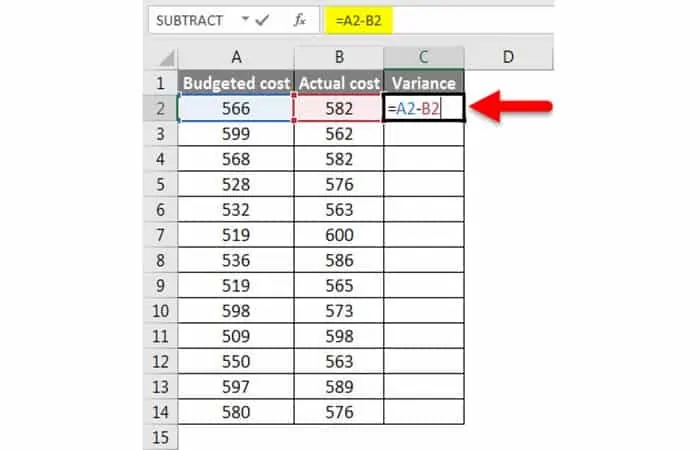
- etapa 3: Agora, a variância pode ser positiva e negativa também e esta será a variância calculada.
Exemplo 4: Como obter a variação no Excel para o conjunto de dados
Você pode precisar calcular a variação percentual em seus dados ao longo de um período de tempo e, nesses casos, você deve usar o método a seguir.
- Passo 1:Primeiro, calcule a variância do terceiro método.
- Passo 2:Agora calcule a porcentagem usando a seguinte função.
Alteração no valor / valor original * 100. Esta será a alteração percentual no conjunto de dados.
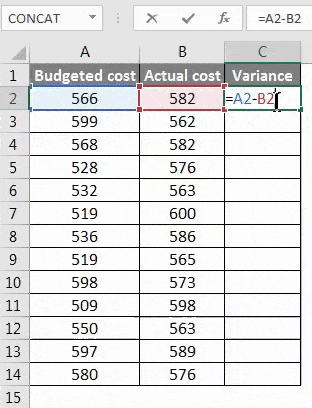
- etapa 3: Para obter a porcentagem de variação dos dados completos, você deve arrastar a fórmula aplicada à célula D2.
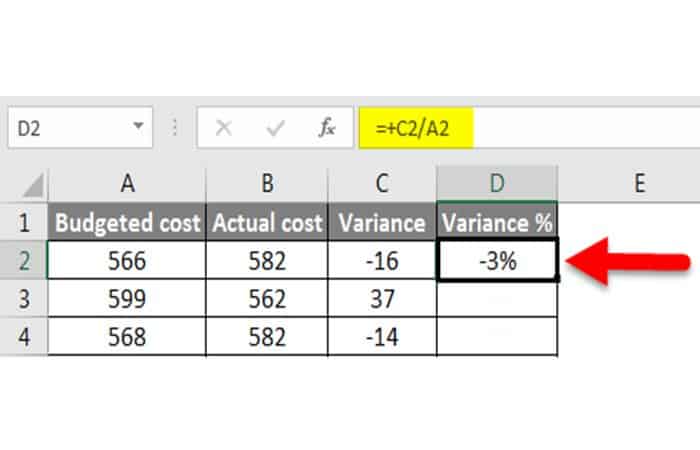
Como você pode ver, esta é a forma de saber como obter a variância no Excel, esses exemplos mostram uma visão clara do panorama nas variâncias e os dados obtidos para aplicá-las ao plano real. Esperamos ter ajudado você.



